最後にEAのプレゼントもございます。
Exnessで口座開設
では、実際に開設をしてみましょう。
画像付きで口座開設の手順をなるべく丁寧に紹介いたしますね。
1.下の黄色の「Exnessで口座開設」をクリック
2.別ウインドウで下のような画面のサイトに行きます。
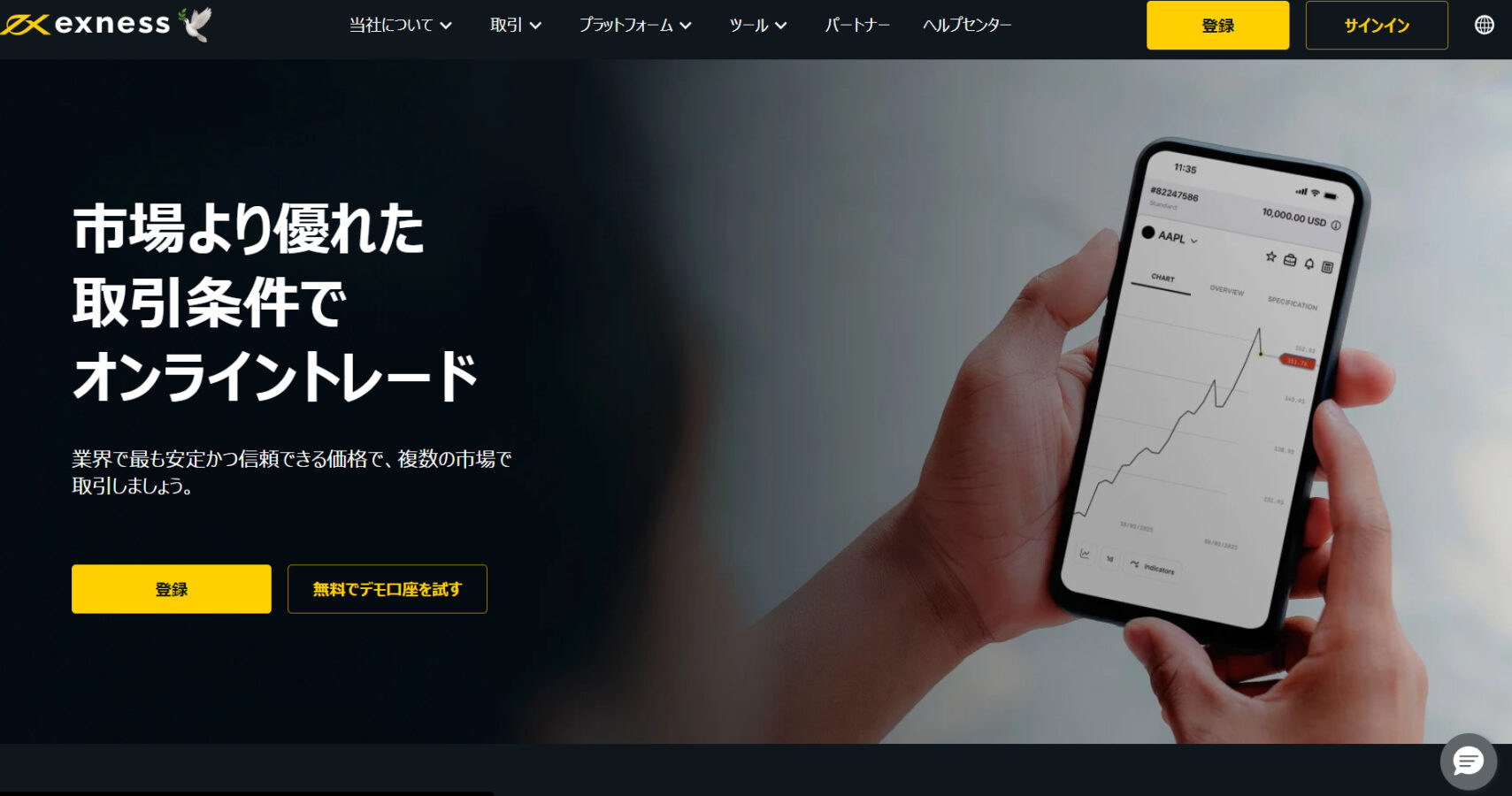
2-1.黄色いボタンの「登録」をクリック
3.別ウインドウで下のような画面のサイトに行きます。
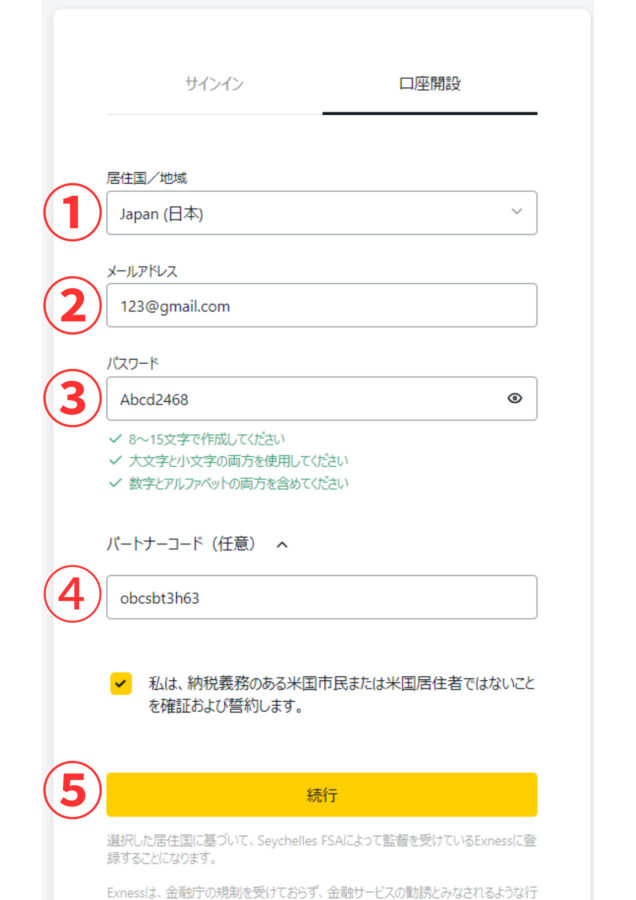
3-1.下記の必要事項を記入して「続行」を押す
①Japan(日本)を選択
②お使いのメールアドレスを記入
③お好きなパスワードを記入
④ obcsbt3h63 と入力
⑤「続行」を押す
4.メールを確認する
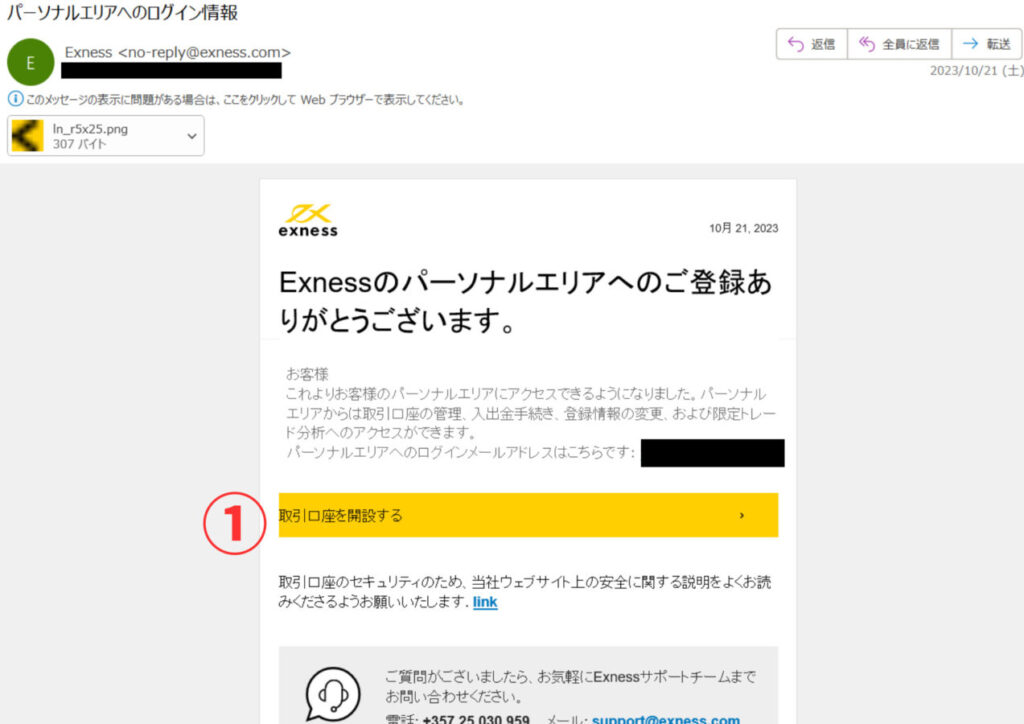
4-1.登録したメールを確認するとExnessからメールが来ているので、①部の「取引口座を開設する」をクリックする。
5.下のような画面のサイトに行きます。
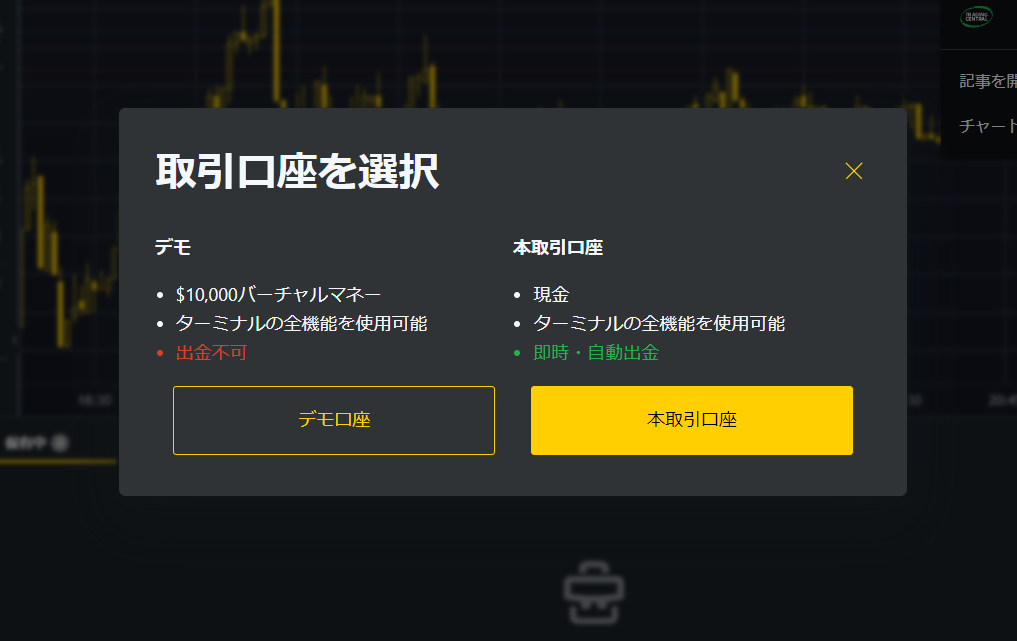 5-1.「本取引口座」のボタンを押す
5-1.「本取引口座」のボタンを押す
6.下のような画面のサイトに行きます。
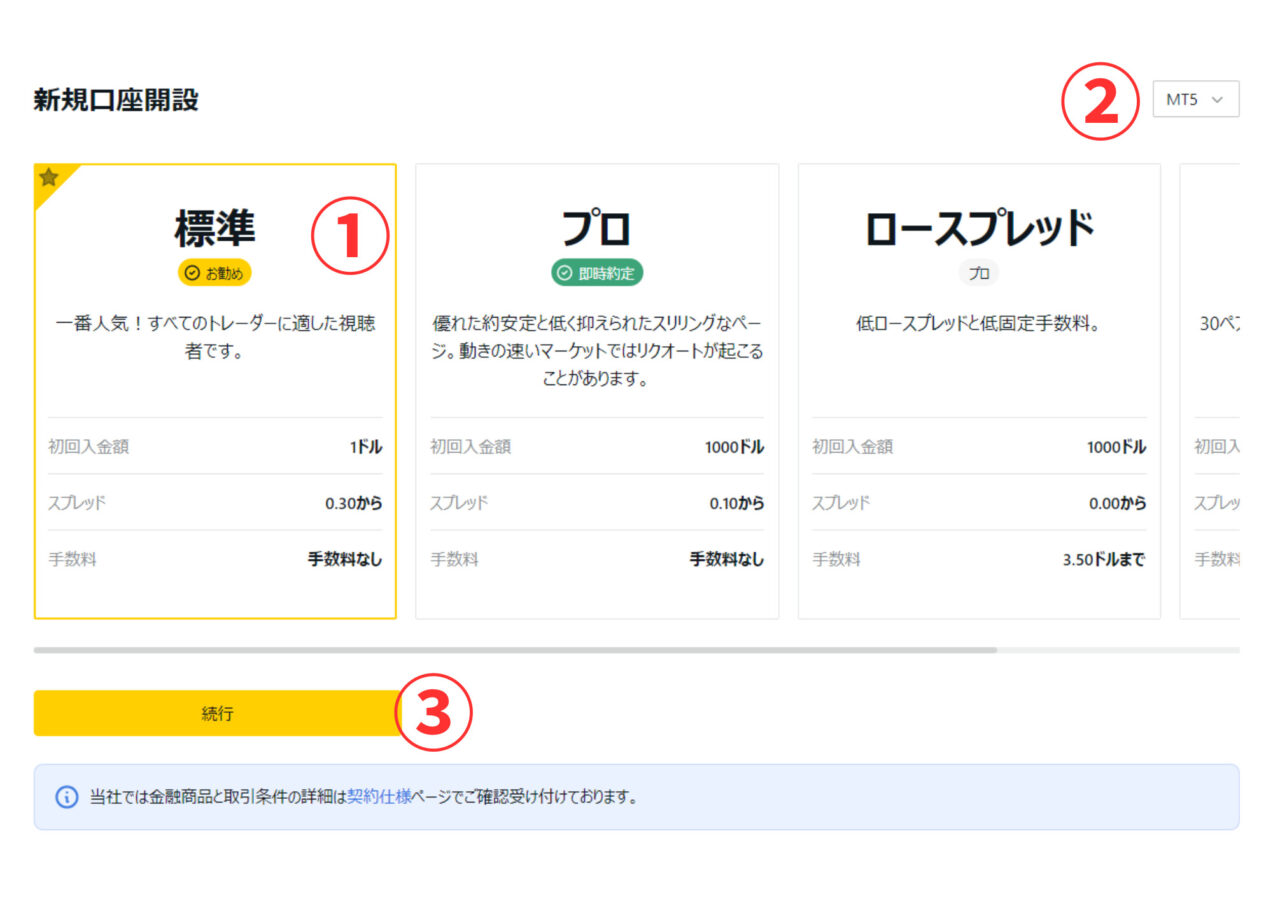
6-1.希望の口座タイプを選択する。
①「標準」の口座タイプを選択
②トレードプラットフォームを確認(MT5がおすすめ)
③「続行」ボタンを押す
7.下のような画面のサイトに行きます。
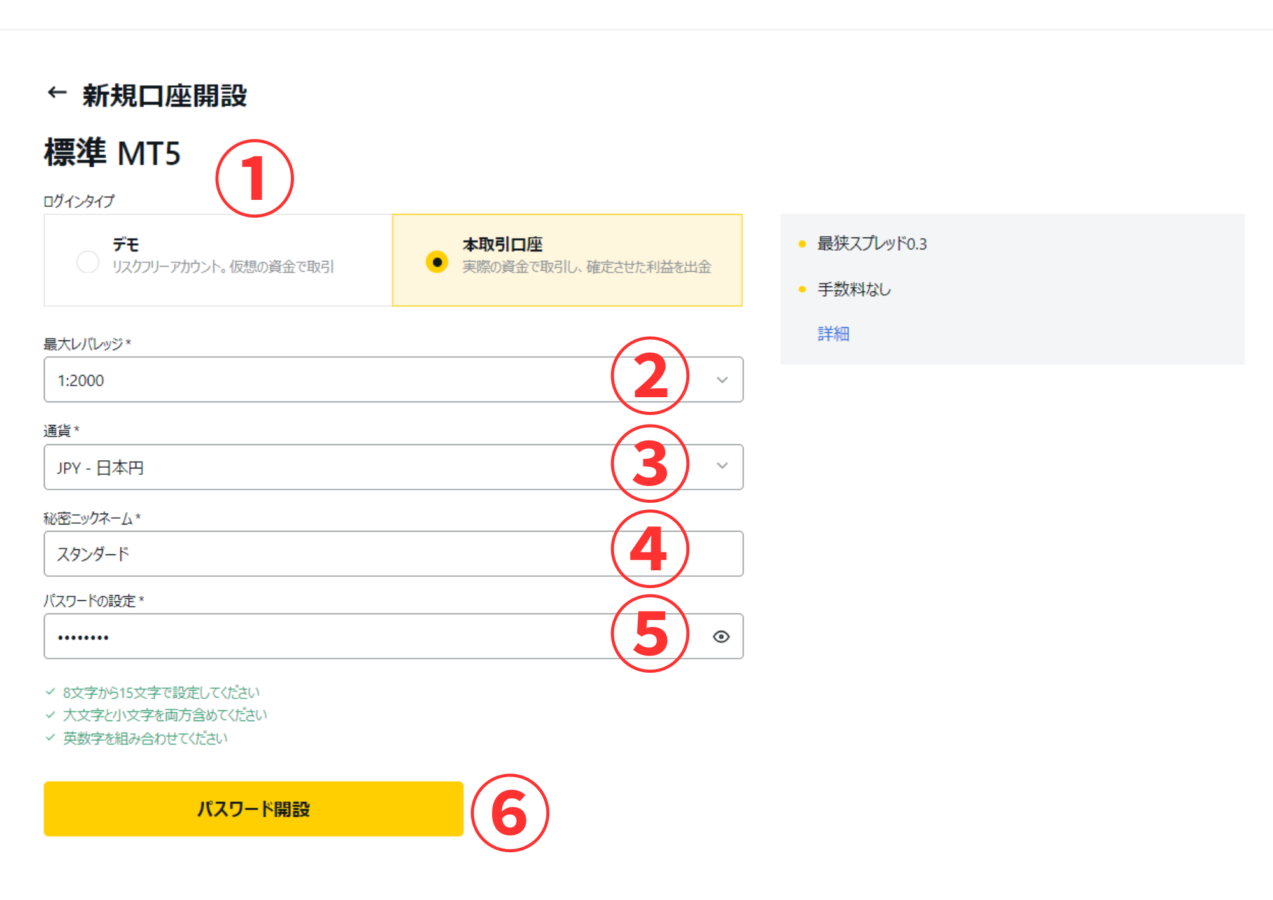
7-1.下記の必要事項を確認・記入して「パスワード開設」を押す
①口座タイプ・プラットフォームを確認(標準・MT5・本取引口座)
②レバレッジを選択する(最初は1:2000を推奨)
③通貨を「JPY-日本円」を選択
④秘密のニックネームを任意で変更
⑤設定したパスワードを入力
⑥「パスワード開設」を押す
お疲れ様でした。これで口座開設は完了です。
この続きで「本人確認を行う事を強く推奨します」
詳細は次の章でご紹介します。
Exnessで本人確認

本人確認を速やかに行う事が望ましい理由は、出金や取引が出来ない事です。
その為に口座開設とセットで行う事が良いのですが、本人確認は書類が必要になります。
Exnessで本人確認に必要な書類
確認に必要な書類は「身分証明」「住所確認書類」の2種類です。
運転免許証をお持ちならそれだけで事足ります。
身分証明に有効な書類
- 運転免許証
- パスポート
- IDカード
- 住民登録カードやマイナンバー両面
一番のおすすめは運転免許です。
パスポートも一定数お持ちかと思いますが、有効期限が切れている方も多いと思いますので、期限内が用意できない場合はIDカードが良いでしょう。
IDカードは就業している会社、学校といった団体や組織が発行するユーザーの名前や顔写真など個人情報が記載されている身分証明書のことです。
社員証、学生証、在留カードなどが該当します。
IDカードが写真付きであるものが会社や学校で用意が出来ない場合は、お持ちなら住民登録カードやマイナンバーを利用しましょう。
住所確認に有効な書類
- 国民健康保険証 (有効期限が1ヶ月以上であれば可)
- マイナンバーカード(有効期限が1ヶ月以上であれば可)
- 在留カード の両面(有効期限が1ヶ月以上であれば可)
- 運転免許証(有効期限が1ヶ月以上であれば可)
- 在留証明書
- 銀行口座明細書
- 電気代や水道代などの公共料金の領収証
- クレジットカード明細
- 住民票
- ふるさと納税の寄付金受領証明書
- 居住証明書
運転免許をお持ちなら、本人確認も住所確認も1つで済みますので、めちゃくちゃ楽です。
身分証明書も住所確認も
- 手書きは不可。
- 政府が発行した証明書であること。
- 有効期限が1ヶ月以上あること。
- 氏名、写真、生年月日の3つが記載されていること。
- 文書の4つの角がすべて表示されているもの。
以上のような注意点もあります。
Exnessで本人確認の流れ
所要時間は長くみて5分程度です。
写真の送付があるので、スマホを利用した方が楽かも知れませんね。
一気に進めちゃいましょう。
[box04 title=”本人確認の流れ”]
- Exness公式ページにログイン
- ページ上部の「認証を完了させる」か「実際に取引する」を押す
- 電話番号の認証
- メールアドレスの認証
- 個人情報の入力
- プロフィールの入力
- 本人確認書類の提出
- 本人確認書類の認証後に有効化完了
[/box04]
①Exness公式ページにログイン
②ページ上部の「認証を完了させる」か「実際に取引する」を押す
③電話番号の認証
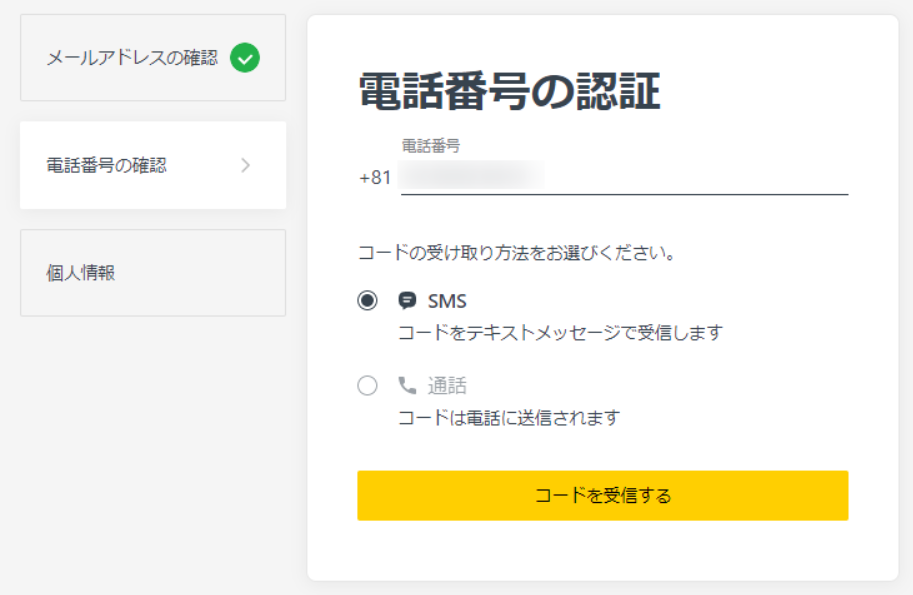
「電話番号の確認」をクリック・タップすると携帯番号の入力欄のページが開きます。
SMSが手軽で良いでしょう。
送られたコードを入力して「続行」ボタンをおして完了です。
④メールアドレスの認証
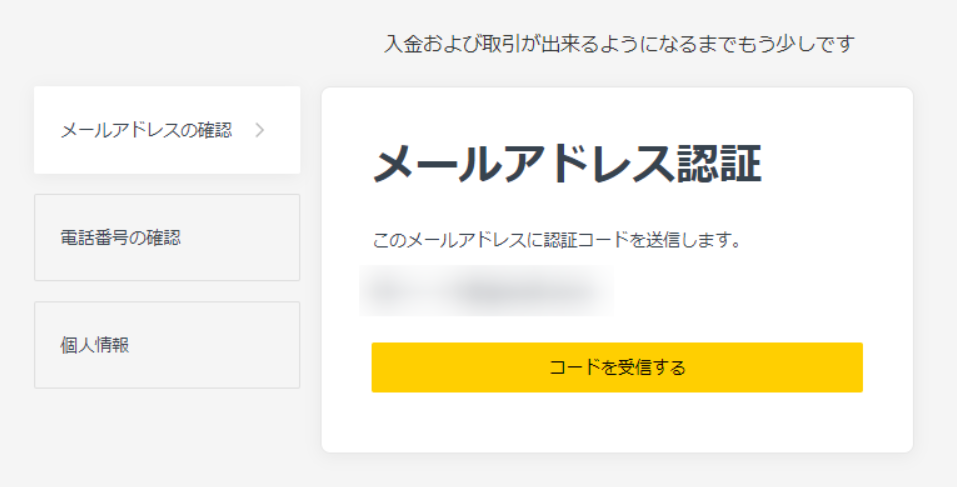
上の写真のような画面が開くので、「コードを受信する」を押しましょう。
すると、登録したメールアドレスに「確認コード」というメールが届くので、6ケタの数字を確認コード欄に入力し「続行」を押しましょう。
⑤個人情報の入力
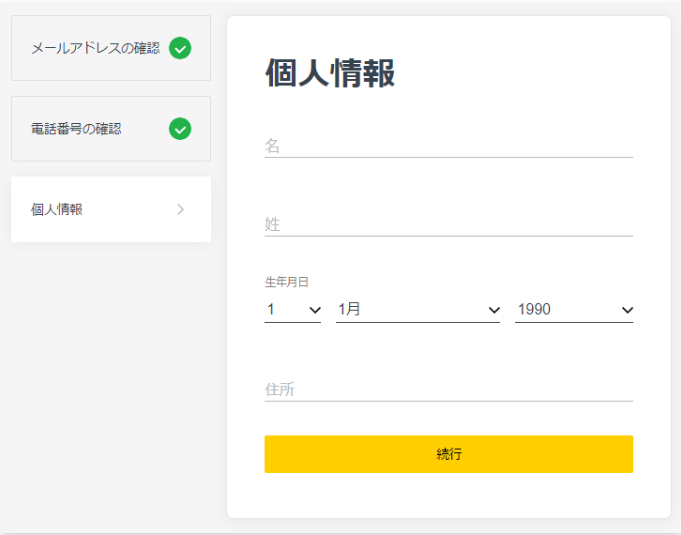
上記の項目を入力してください。
日本語でOKという珍しい業者ですので、ここも難なく完了できると思います。
⑥プロフィールの入力
- 職業
- 雇用状況(自営・学生・無職など)
- トレード歴
- Exness口座開設の理由
- 年収(米ドル単位で)
- 資産(米ドル単位で)
- トレード用資金の出所(預金や給料など)
を入力しますが、金額等は大体の数値を記入しましょう。
無職でも落ちないので、落ちたら別の原因があります。
全て選んだら「続行」ボタンを押す。
⑦本人確認書類の提出
最後に写真を送付すればOKです。
運転免許証がおすすめですが、裏も忘れずにUPします。
⑧本人確認書類の認証後に有効化完了

ページの上に承認された旨のメッセージがあれば完了です。
24時間程度が基本ですが、担当者とのタイミングが合えば数分で承認される事もあります。
これで、レバレッジ無制限以外の制限が解除されますので、本格的なトレードを行う事が出来ます。
EAを希望される方はコチラ
無料のEAはコチラです。
お気軽にご利用ください。
1.申請フォーム記入
下のボタンをおして必要事項を記入して送信ボタンを押してください。
必要事項は
- LINEでお使いの名前
- 口座ID(口座番号)
2.ラインでロボに連絡
「申請フォーム入力完了と口座ID(口座番号)」をラインでお送りください。
紐づけ確認が出来次第、稼働権限付与完了のご連絡いたします
3.EAのダウンロード
下記のボタンでEAと説明書がダウンロードできます。





